怎么用iPhone苹果手机的蓝牙功能传输文件图片
手机上的蓝牙功能现在用的不多了,但是苹果手机上卖弄的蓝牙传输功能还是挺强大的,今天就跟大家介绍一下怎么用iPhone苹果手机的蓝牙功能传输文件图片的具体操作步骤。
1.首先我们打开苹果手机,上滑调出控制中心,保证我们的蓝牙是开启状态。

2.由于苹果的蓝牙传输要用到Airdrop,我们可以在控制中心选择Airdrop选项然后打开它,接着系统会弹出可以共享的设备,我们选择我们要共享对象,(若传输通讯录中的数据,则选择“所有人”或“仅联系人”)首次传输会提示输入iCloud密码,输入即可。

3. Airdrop打开之后,就可以用蓝牙传输文件、图片等。如果是图片:打开相册,打开要共享的照片,在左下角有个AirDrop的传输图标,我们可点击它就可以使用AirDrop共享传输图片了。
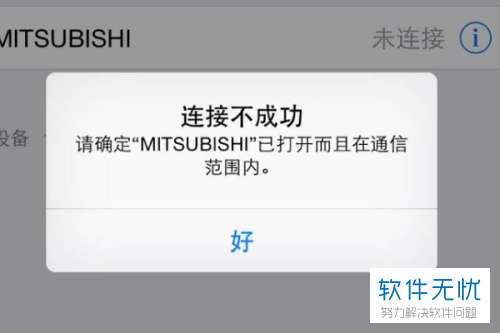
4. 然后选中我们要共享图片,这里就会显示附近可以转移的好友的手机设备,当然前提是朋友的手机也要打开AirDrop,这样就会在选择共享传输文件时看到这个朋友,接着选择联系人并转移即可。

5. 最后,朋友的手机上就会有接受提示,选择接受后,稍等片刻,照片共享就完成了。Airdrop(空投)的优点是一次可以选择多个文件,并且可以选择传送给多个好友。

以上就是怎么用iPhone苹果手机的蓝牙功能传输文件图片的。
分享:
相关推荐
- 【其他】 WPS表格切片器在哪里 04-29
- 【其他】 WPS表格切换窗口快捷键 04-29
- 【其他】 WPS表格求乘积函数 04-29
- 【其他】 WPS表格去重复重复留唯一 04-29
- 【其他】 WPS表格求平均值怎么弄 04-29
- 【其他】 WPS表格怎么把一个单元格分成两个单元格 04-29
- 【其他】 WPS表格虚线怎么取消 04-29
- 【其他】 WPS表格斜线一分为二 04-29
- 【其他】 WPS表格文字超出表格 04-29
- 【其他】 WPS表格分两页断开怎么办 04-29
本周热门
-
iphone序列号查询官方入口在哪里 2024/04/11
-
oppo云服务平台登录入口 2020/05/18
-
输入手机号一键查询快递入口网址大全 2024/04/11
-
mbti官网免费版2024入口 2024/04/11
-
outlook邮箱怎么改密码 2024/01/02
-
光信号灯不亮是怎么回事 2024/04/15
-
苹果官网序列号查询入口 2023/03/04
-
计算器上各个键的名称及功能介绍大全 2023/02/21
本月热门
-
iphone序列号查询官方入口在哪里 2024/04/11
-
输入手机号一键查询快递入口网址大全 2024/04/11
-
oppo云服务平台登录入口 2020/05/18
-
mbti官网免费版2024入口 2024/04/11
-
outlook邮箱怎么改密码 2024/01/02
-
苹果官网序列号查询入口 2023/03/04
-
光信号灯不亮是怎么回事 2024/04/15
-
fishbowl鱼缸测试网址 2024/04/15
-
计算器上各个键的名称及功能介绍大全 2023/02/21
-
正负号±怎么打 2024/01/08











